Wierklech, Dir hutt ëmmer erëm gemierkt wéi a verschiddenen Institutiounen et speziell Proben vun all Zort vu Formen an Dokumenter ginn. An deene meeschte Fäll hu se entspriechend Noten, op deenen dacks de "Probe" geschriwwe gëtt. Dësen Text kann a Form vun engem Waasserzeechen oder Substrat gemaach ginn, an säin Erscheinungsbild an den Inhalt kann alles sinn, textuell a grafesch.
MS Word erlaabt Iech och Waassermarken an en Textdokument ze addéieren, op deem den Haapttext steet. Sou kënnt Dir Text op Text iwwerlageren, en Emblem, e Logo oder all aner Bezeechnung addéieren. Wort huet eng Rei Standardsubstrater, Dir kënnt och Är eegen erstellen an derbäi addéieren. Iwwer wéi een dat alles maache soll, an hei ënnen diskutéiert ginn.
Füügt e Waasserzeechen op Microsoft Word
Ier mer ufänken d'Thema ze berécksiichtegen, ass et net iwwerflësseg ze klären wat e Substrat ass. Dëst ass eng Aart Hannergrond am Dokument, dat als Text an / oder Bild representéiert ka ginn. Et gëtt op all Dokument vun der selwechter Aart widderholl, wou et e spezifescht Zweck déngt, a kloer mécht wat fir en Dokument et ass, wien et gehéiert a firwat et iwwerhaapt gebraucht gëtt. De Substrat ka béid all dës Zwecker zesummen déngen, oder ee vun hinnen individuell.
Method 1: Füügt e Standard Substrat
- Öffnen d'Dokument, zu deem Dir e Waasserzeeche wëllt bäidroen.
Notiz: D'Dokument kann entweder eidel sinn oder mat schon getippten Text.
- Gitt op den Tab "Design" a fannt de Knäppchen do "Substrat"deen am Grupp ass Säit Hannergrond.
Notiz: An Versioune vu MS Word bis 2012, dat Tool "Substrat" ass an der Tab Säit Layout, a Word 2003 - an der Tab "Format".
An de leschten Versioune vu Microsoft Word, an dofir an aneren Uwendungen aus der Office Suite, de Tab "Design" gouf bekannt "Designer"An. De Set vun Tools déi do presentéiert ginn bleift déi selwecht.
- Klickt op de Knäppchen "Substrat" a wielt déi passend Schabloun an enger vun de presentéiert Gruppen:
- Verzichterklärung
- Geheimnis;
- Uerg.
- E Standardhannergrond gëtt zum Dokument derbäigesat.
Hei ass e Beispill wéi den Hannergrond mam Text ausgesäit:

De Schablounsubstrat kann net geännert ginn, awer amplaz et, kënnt Dir wuertwiertlech an e puer Mausklicken en neien, komplett eenzegaarteg erstellen Wéi Dir dëst maache wäert méi spéit beschriwwe ginn.
Method 2: Erstellt Ären eegene Substrat
Wéineg Leit wëlle sech selwer op de Standard-Set vu Substrater limitéieren, déi a Word verfügbar sinn. Et ass gutt datt d'Entwéckler vun dësem Texteditor d'Méiglechkeet hunn hir eege Substrater ze kreéieren.
- Gitt op den Tab "Design" ("Format" a Word 2003, Säit Layout a Word 2007 - 2010).
- Am Grupp Säit Hannergrond dréckt op de Knäppchen "Substrat".
- Am Pop-up Menu wielt Benotzerdefinéiert Beleidegung.
- Gitt déi néideg Daten an maacht déi néideg Astellungen an der Dialogbox déi erschéngt.
- Wielt wat Dir fir de Substrat wëllt benotzen - e Bild oder Text. Wann dëst e Bild ass, gitt déi erfuerderlech Skala un;
- Wann Dir eng Inskriptioun als Substrat wëllt addéieren, wielt "Text", spezifizéier déi benotzt Sprooch, gitt den Text vun der Inscriptioun, wielt d'Schrëft, setzt déi gewënschten Gréisst a Faarf un, an spezifizéiert och d'Positioun - horizontal oder diagonal;
- Dréckt op den "OK" Knäppchen fir de Waassermarkekreatiounsmodus auszemaachen.
Hei ass e Beispill vun engem personaliséierten Hannergrond:
Léisung fir méiglech Probleemer
Et geschitt sou datt den Text am Dokument den addéierten Hannergrond komplett oder deelweis iwwerlappt. De Grond dofir ass zimmlech einfach - e Fëll gëtt op den Text applizéiert (meeschtens ass et wäiss, "onsichtbar"). Et gesäit sou eppes aus:

Et ass bemierkenswäert datt heiansdo d'Fill "aus néierens" erscheint, dat heescht Dir kënnt sécher sinn datt Dir et net op den Text applizéiert hutt, datt Dir e Standard benotzt oder just e bekannte Stil (oder Schrëft). Awer och mat dëser Bedingung kann de Problem mat der Visibilitéit (méi präzis, de Mankes dovun) vum Substrat sech ëmmer nach gefillt maachen, loosst d'Fichier'en erofgeluede ginn vum Internet oder den Text deen iergendwou kopéiert gëtt.
Déi eenzeg Léisung an dësem Fall ass dës Fëllung fir den Text auszeschalten. Dëst gëtt wéi follegt
- Wielt Text deen den Hannergrond iwwerlappt andeems Dir dréckt "CTRL + A" oder d'Maus fir dësen Zwecker benotzt.
- An der Tab "Heem", an der Toolbox "Paragraf" klickt op de Knäppchen "Fëllen" a wielt am Menü deen erschéngt "Keng Faarf".
- Wäiss, och onopfälleg, de Fill vum Text gëtt geläscht, duerno gëtt den Hannergrond siichtbar.


Heiansdo sinn dës Handlungen net genuch, dofir ass et zousätzlech erfuerderlech d'Format ze läschen. True, wann Dir mat komplexen, scho geformattenem a "bewosst" Dokumenter schafft, kann sou eng Handlung kritesch sinn. An awer, wann d'Visibilitéit vum Substrat extrem wichteg fir Iech ass, an Dir selwer d'Txtdatei erstallt hutt, da wäert et net schwéier sinn et zréck op seng originell Form ze bréngen.
- Wielt den Text deen den Hannergrond iwwerlappt (an eisem Beispill, den zweeten Paragrap ass hei drënner) a klickt op de Knäppchen "All Formatéierung läschen"am Toolblock lokaliséiert Schrëft Reiter "Heem".
- Wéi aus dem Screenshot hei ënnendrënner gesi kann, wäert dës Aktioun net nëmmen d'Fëllfaarf fir den Text ewechhuelen, awer och d'Gréisst an d'Schrëft selwer op déi änneren, déi am Word am Standard installéiert ass. Alles wat Dir an dësem Fall erfuerdert ass et zréck op seng virdrun Form ze kréien, awer gitt sécher datt den Text net méi op den Text applizéiert gëtt.
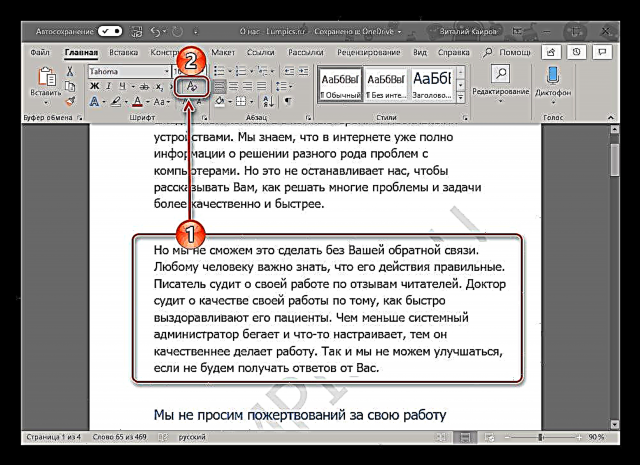

Konklusioun
Dat ass alles, elo wësst Dir wéi Dir Text iwwer Text am Microsoft Word iwwerliwwert, méi präzis, wéi Dir e Template Backing zu engem Dokument addéiere kënnt oder et selwer erstellt. Mir hunn och geschwat wéi méiglech Displayproblemer fixéiere kënnen. Mir hoffen dëst Material wier nëtzlech fir Iech an huet gehollef de Problem ze léisen.











